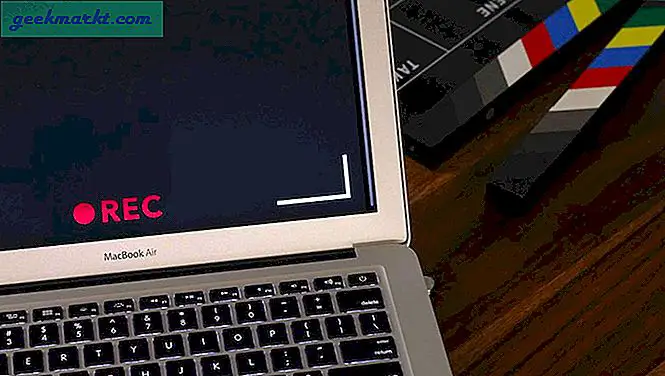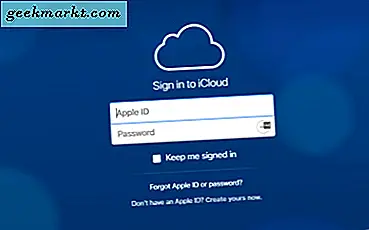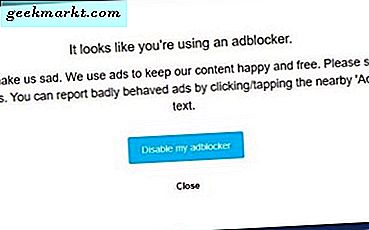Et av de viktigste høydepunktene i meldinger på iPhone er hvor sømløst den synkroniseres med MacBook. Det fungerer ganske enkelt og bringer inn et helt nytt produktivitetsnivå i måten du jobber på daglig basis. Derfor kan det være så frustrerende når du ser at meldinger ikke sendes på iPhone. Så hva skjer her?
Det kan være mange grunner til dette problemet. Vi kommer til å liste dem alle, så på slutten av denne artikkelen bør du kunne sende meldinger via iPhone. La oss begynne.
Fix: iPhone sender ikke tekstmeldinger
1. Tving omstart
Dette er kanskje det eldste trikset i boken, men det kan muligens løse mange problemer for deg. Verdt å prøve og enkelt å følge. Barehold av / på- og startknappen samtidig i et par sekunder. Hvis du har iPhone X-serien uten hjemmeknapp, trykker du Volum opp-knappen en gang, gjør det samme for Volum ned-knappen, og trykk deretter og hold inne strømknappen i noen sekunder til skjermen plutselig gir deg avstengingsalternativet.
2. iMessage er nede
Dette er mulig og har skjedd før tidligere. Meldingene du sender via iMessage går gjennom Apple-servere. Mens Apple tar mye forsiktighet for å sikre at de holder seg oppe og jobber 24 × 7, kan hvert system mislykkes. For å sjekke om iMessage er nede eller ikke, må du sjekk systemstatusen her.
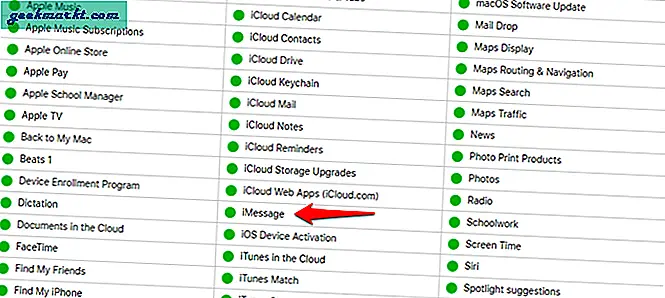
Denne praktiske lenken viser ikke bare systemstatusen til iMessage, men stort sett alle andre tjenester som Apple tilbyr som iTunes, Musikk, iCloud, Beats og mer. Jeg foreslår at du bokmerker denne lenken for fremtidige referanser, spesielt hvis du er mye investert i Apple-økosystemet.
Les også: Beste AR-apper for iPhone Xs Max
3. Kontroller nettverksinnstillinger
Meldingsappen på iPhone avhenger av at mange tredjeparts tjenester fungerer korrekt. Den første er telesignalet. Får du et sterkt nok signal til å sende en tekstmelding? Hvis ikke, prøv å flytte til et område der nettverket er sterkere. Sørge for at Flymodus er ikke slått på. Noen av brukerne våre har faktisk rapportert det slå flymodus av og på en gang hjalp til med å løse problemet, så det kan være lurt å prøve det en gang. Gå til kontrollsenteret for raskt å sjekke status for flymodus.
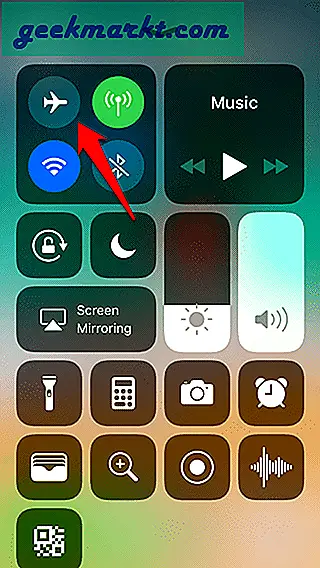
Mens tekstmelding avhenger av mobilnettverket for å sende en SMS, trenger du en aktiv Internett-tilkobling som WiFi eller dataplan for å sende en iMessage. Sjekk WiFi-tilkoblingen din og sørg for at den fungerer eller kobler fra for å se om mobildata fungerer. Dette vil hjelpe deg med å begrense mulige problemer.
4. Kontrollere blokkeringslisten
Det er mulig at du kanskje har blokkert kontakten du prøver å sende en iMessage / SMS til ved en tilfeldighet eller med vilje, og glemt det. Folk kan være irriterende noen ganger, ikke sant?
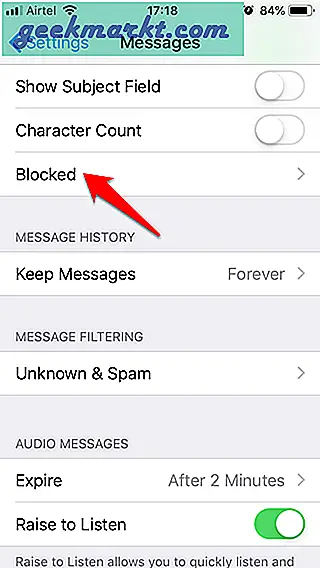
Gå til for å sjekke om mottakeren er på blokkeringslisten din Innstilling> Generelt> Meldinger> Blokkert. Hvis du finner mottakerens navn eller nummer der, kan du oppheve blokkeringen av vedkommende ved å trykke på oppføringen.
Les også:Hvordan overføre filer fra Android til iPhone uten SHAREit
5. Oppdater iPhone
Dette er hva som skjedde nylig. Apple presset en oppdatering og helvete brøt løs da en bruker oppdaget en feil i Facetime som tillot innringeren å høre lyden din mens telefonen fremdeles ringer. Feil er vanlig, og når Cupertino-giganten oppdager en, vil den presse en oppdatering.
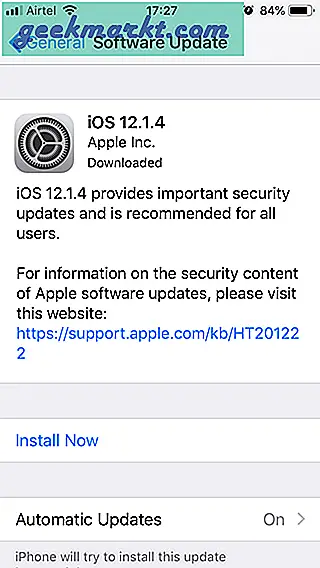
Oppdaterer operativsystemet kan også hjelpe til med å løse mange feil og problemer generelt, så det anbefales å sjekke om det er en oppdatering som venter, og hvis ja, oppdater iPhone til den nyeste versjonen ASAP. Kanskje dette er grunnen til at iPhone ikke sendte meldinger.
6. Vanlig melding
Som nevnt tidligere bruker iMessage Internett til å sende og motta meldinger via Apple-serveren. Hvis det ikke fungerer, kan du prøve å sende en vanlig tekstmelding ved hjelp av mobilplanen din. Merk at i motsetning til iMessage er disse meldingene ikke gratis, og kostnadene vil avhenge av den valgte operatørplanen, så sørg for å sjekke det på forhånd.
7. Gjenopprett gruppen
Mange av oss bruker iMessage til å sende og motta gruppemeldinger. Det sparer mye tid og problemer. Hvis du ikke kan sende gruppemeldinger, vil jeg anbefale deg å gjøre det slett gruppen og slett også alle gamle samtaler du hadde med gruppen. Deretter gjenskaper du gruppen med de samme mottakerne. Prøv å sende gruppemeldinger igjen og se om det fungerer.
8. Innstilling av iMessage og MMS
iMessage er bare en form for MMS, så det er mulig at innstillingen for det samme er slått av. For å sjekke det, gå til Innstillinger> Meldinger og sjekk om iMessage-alternativet er slått på eller ikke.
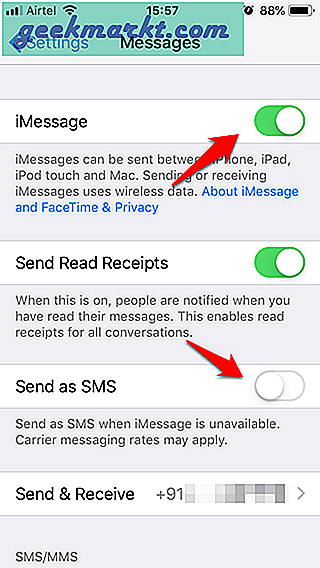
Mens du er der, sjekk også om alternativet Send som SMS (når iMessage ikke er tilgjengelig) er slått på. På denne måten vil smarttelefonen ringe best og bruke SMS som en sikkerhetskopi når iMessage ikke fungerer. En vanlig melding er betegnet med en grønn boble, mens iMessage er betegnet med en blå melding. Å vite forskjellen kan hjelpe deg med å forstå hvilke innstillinger du skal justere først.
På samme skjermbilde, hvis du blar litt, finner du MMS-meldinger som også skal slås på.
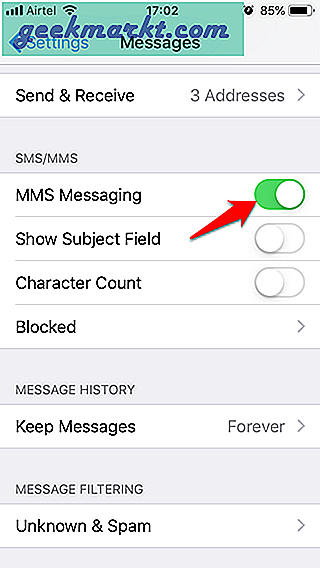
Les også: Hvordan tilpasse startskjermen på iPhone uten Jailbreak
9. Tilbakestill iMessage
Noen av våre lesere har rapportert at tilbakestilling av iMessage-innstillingene hjalp dem med å gi sunn fornuft i livet. Dette vil ikke slette iMessages, men vil tilbakestille innstillingene til standard. For å gjøre dette, gå tilbake til Innstillinger> Meldinger> Send og motta. Du bør være logget på Apple-ID-en din her.
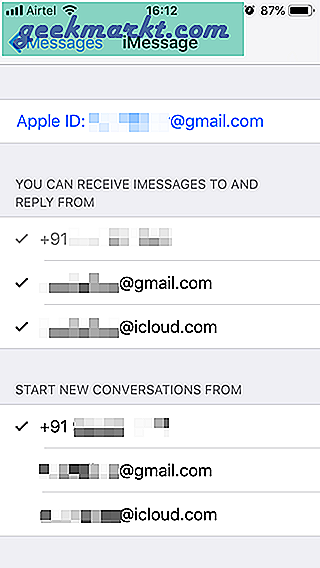
Logg av her, slå av iMessage på forrige skjerm og start iPhone på nytt. Vent i 10 minutter, og slå deretter iMessage på igjen og logg på med Apple ID. Du bør se e-post-ID-ene og mobilnummeret ditt her. Se om iPhone sender meldinger nå.
10. Tilbakestill nettverksinnstillinger
Akkurat som iMessage, kan du også tilbakestille nettverksinnstillingene. Dette vil påvirke mobiltårnets data, WiFi-innstillinger som navn og passord og til og med VPN-detaljer. Du kan alltid skrive dem tilbake manuelt, så det er ingen skade å følge dette trinnet. Tilbakestilling av nettverksinnstillinger kan løse alle slags nettverksrelaterte problemer, og anbefales ofte av Apple-support.
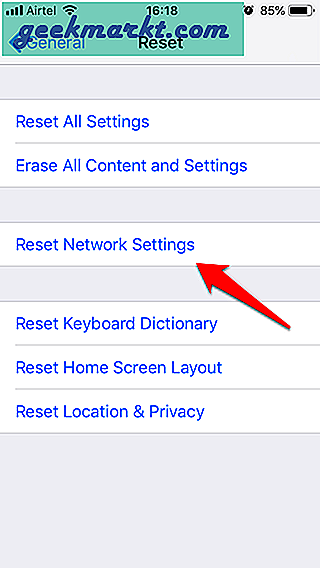
For å gjøre dette, gå til Innstillinger> Generelt> Tilbakestill> Tilbakestill nettverksinnstillinger. Trykk på Ja hvis du blir bedt om å bekrefte handlingen din. Din iPhone kan også oppleve en rask omstart.
11. Innstillinger for dato og tid
Smarttelefoner er smarte enheter, så du trenger ikke å bekymre deg for å sette dato og tid. Mobilen din vil automatisk hente disse dataene fra mobilnettverket ditt. Noen ganger kan smarttelefonen ikke trekke disse dataene, noe som kan føre til at mobilen din viser feil dato og klokkeslett i stedet. Dette vil påvirke mange tjenester, inkludert iPhone som ikke sender tekstmeldinger.
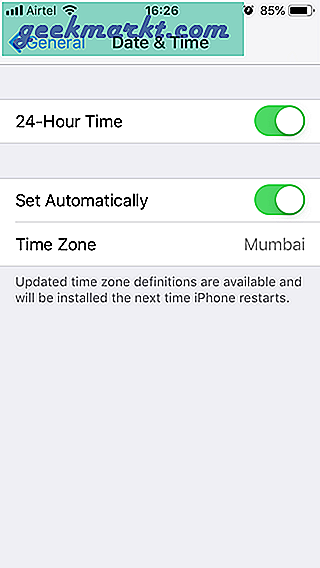
Sjekk om dato og klokkeslett er riktig innstilt, og hvis ikke, gå til Innstillinger> Generelt> Dato og tid. Forsikre deg om at tidssonen er satt riktig her til automatisk. Du kan slå Automatisk av for å stille det manuelt hvis dato og klokkeslett vises feil på iPhone.
12. Oppdater operatørinnstillinger
Det er mulig at operatørinnstillingene dine ikke er oppdaterte. I de fleste tilfeller installeres disse innstillingene automatisk første gang du setter inn SIM-kortet. Du kan se disse innstillingene manuelt ved å gå til Innstillinger - Generelt - Om. Ved å trykke på operatørnavnet vil du få mer informasjon, for eksempel om SMS / MMS-innstillinger er aktivert eller ikke.
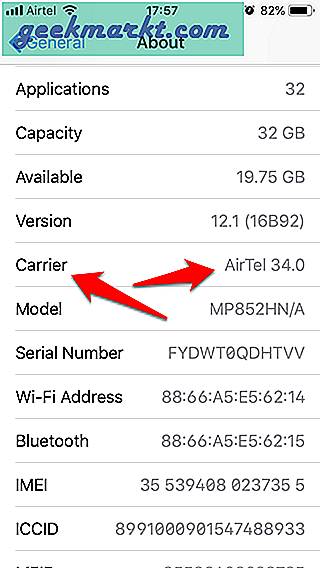
Hvis det er en oppdatering tilgjengelig for operatørinnstillinger, vil du se den på samme skjerm. Hvis du vil oppdatere transportørinnstillinger manuelt, er det ingen direkte måte, men det er et hack tilgjengelig. Sett inn et nytt SIM-kort som er registrert hos en annen operatør enn den du bruker for øyeblikket. Dette vil be deg om å installere nye operatørinnstillinger som blir levert via en SMS. Når du er oppdatert, fjerner du SIM-kortet og setter det gamle SIM-kortet tilbake igjen, og tvinger iPhone til å installere de opprinnelige operatørinnstillingene på nytt.
Meldinger sendes ikke på iPhone
Som du kan se, er det flere grunner til at iPhone ikke sender meldinger på iPhone. En eller flere av løsningene ovenfor kan fungere for deg, så prøv dem og gi oss beskjed i kommentarene nedenfor. Fant du en ny måte å løse denne feilen på? Del med oss nedenfor i kommentarene.